Как подключить стилус к iPad
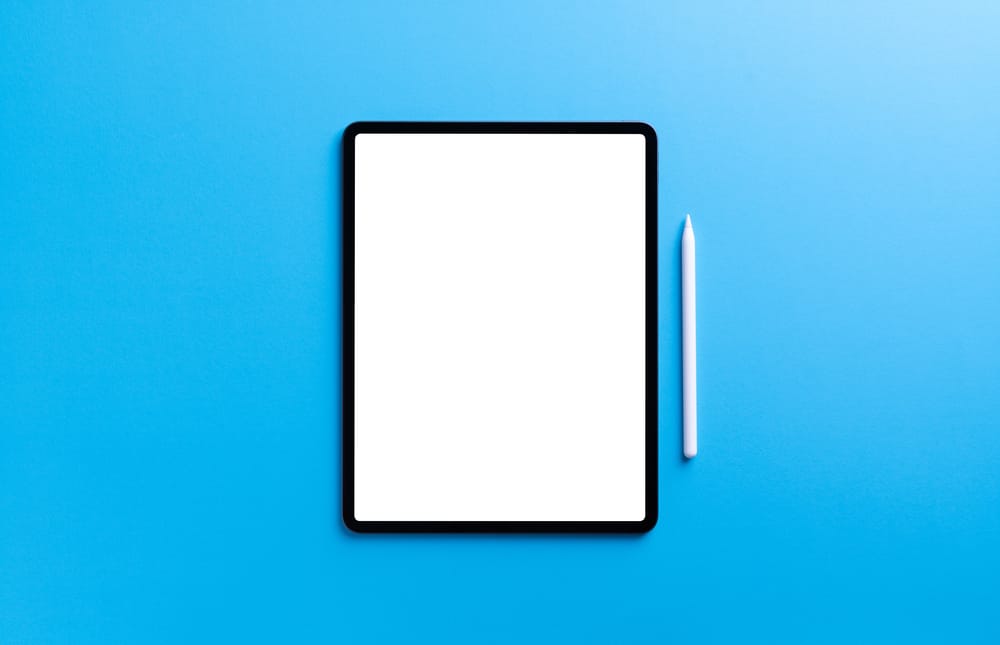
Стилусы — это действительно то, что отличает iPad от iPhone или любого другого сенсорного устройства Apple. Универсальность использования естественных движений карандаша для рисования, записи заметок или записи своих мыслей является краеугольной особенностью. Если у вас есть стилус, как подключить его к iPad?
Чтобы подключить стилус к iPad, вам необходимо включить Bluetooth на iPad. Затем включите стилус и соедините его с iPad. Если у вас есть Apple Pencil Gen 1, подключите его к iPad через порт Lightning. Если у вас есть Apple Pencil Gen 2, вместо этого прикрепите его к iPad с помощью магнита.
В этой статье мы подробно рассмотрим, как подключить стилус к iPad.
Могу ли я использовать электронный стилус с iPad?
Нет, iPad не поддерживает электронные стилусы. Это связано с тем, что для iPad разработано определенное количество стилусов (обычно с поддержкой Bluetooth), которые iPad может использовать. Кроме того, на iPad нельзя просто использовать любой стилус. Даже если они сработают, вы получите поцарапанный экран, поскольку они не предназначены для размещения на поверхности iPad.
Более того, стилусы для iPad чувствительны к давлению. Таким образом, как и настоящий карандаш, они могут обнаруживать изменения давления и действовать соответствующим образом. Однако стилусу не хватает возможности, необходимой iPad, чтобы распознавать разницу давления и отражать ее на экране.
Подключение стилуса к iPad
Прежде чем мы начнем, вам необходимо в первую очередь выяснить, совместим ли ваш iPad со стилусом. Apple Pencil 1 и Apple Pencil 2 совместимы с iPad разных поколений. Чтобы быстро определить, что если ваш iPad имеет порт USB-C, он совместим с Apple Pencil 2.
Если вместо этого у вашего iPad есть разъем Lightning, он поддерживает Apple Pencil 1. Однако с iPad совместимы и несколько других стилусов; некоторые из них следующие.
- Логитек карандаш.
- Адонит Пиксель.
- ORIbox Стилус.
Судя по тому, что мы протестировали, Apple Pencil сохраняет свою позицию лучшего стилуса для iPad, который можно купить за деньги. Его изящная интеграция с iPad, особенно с поколением 2, позволяет ему опережать других.
Однако Logitech Crayon занимает второе место. Относительно низкая цена и более прочный захват делают его практичным выбором, если вы не профессиональный художник и вам нужен только стилус для заметок.
Стилусы, не чувствительные к давлению, не требуют подключения к iPad. Однако предостережение заключается в том, что они чрезвычайно просты по функциональности и имитируют постукивание пальца, а не хват карандаша.
Подключение Apple Pencil 1 к iPad
Вот что вам нужно сделать, чтобы подключить Apple Pencil 1 к iPad.

- Снимите колпачок с Pencil 1, чтобы открыть разъем Lightning на iPad.
- После этого подключите Pencil к iPad и нажмите кнопку «Соединить».
- Чтобы использовать Apple Pencil, вам необходимо подключить его к iPad, чтобы он оставался заряженным.
Подключение Apple Pencil 2 к iPad
Чтобы подключить Apple Pencil 2 к iPad, вам нужно найти раздел магнитного разъема iPad на левой стороне устройства (рядом с кнопками громкости). После этого поместите карандаш рядом с разъемом, и он автоматически зафиксируется.
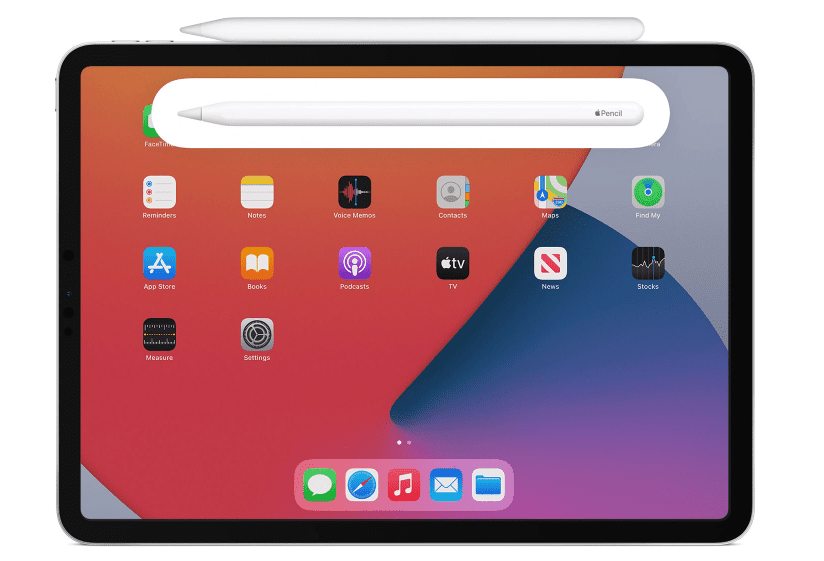
Через несколько секунд ваш Apple Pencil 2 будет успешно подключен к iPad.
Подключение Logitech Crayon к iPad
Для подключения Logitech Crayon требуется больше шагов, чем для фирменных решений Apple. Но это все еще довольно легко сделать. Вот как.
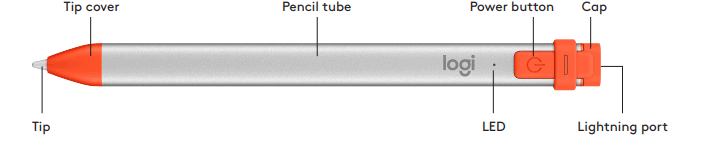
- Откройте приложение «Настройки» на iPad и перейдите в «Bluetooth».
- Включите свой карандаш.
- Подождите, пока не загорится зеленый светодиод, и подключите его к iPad.
Сообщается, что у Logitech Crayon возникают проблемы с помехами при работе с Apple Pencil Gen 1. Поэтому отключите Apple Pencil перед подключением Crayon.
Подключение Bluetooth-стилуса к iPad
Все стилусы Bluetooth используют один и тот же общий процесс подключения к iPad.
- Откройте приложение «Настройки» на iPad и включите Bluetooth.
- Включите стилус.
- Подключите стилус к iPad, нажав на него. Большинство стилусов имеют светодиодный индикатор, показывающий успешное соединение.

Заключение
Подключить стилус к iPad — довольно простой процесс. Тем не менее, мы по-прежнему являемся поклонниками безупречности, которую Apple обеспечивает в своей экосистеме, поскольку подключить Apple Pencil намного проще.